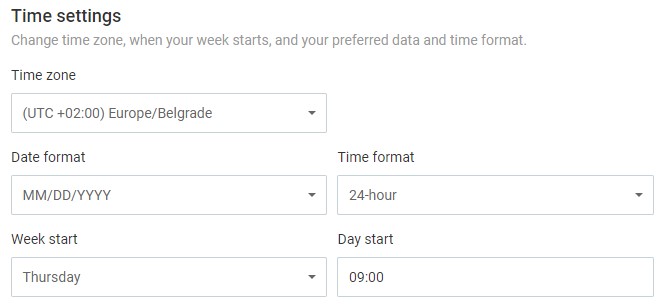Filtrar relatórios
Para ver exatamente as entradas de tempo necessárias em um relatório, use intervalos e filtros de datas.
Intervalos de datas #
Quando quiser ver no que você e sua equipe trabalharam durante um período específico:
- Vá para qualquer relatório
- Clique em nesta semana no canto superior direito
- Selecione a data de início no calendário esquerdo e a data final no calendário direito
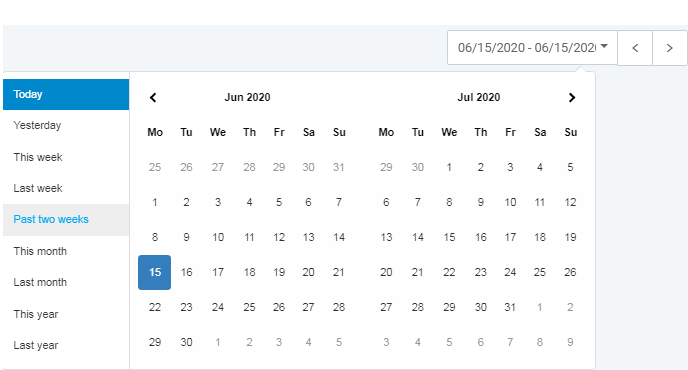
Você também pode selecionar rapidamente uma das opções predefinidas (Hoje/Ontem, Esta semana/Última semana, Últimas duas semanas, Este mês/Último mês, Este ano/Último ano).
Você pode clicar em para visualizar as entradas da semana/mês/ano anterior ou seguinte.
Somente usuários com planos pagos podem acessar dados para intervalos de datas maiores que um ano.
Filtros #
Você pode filtrar dados em relatórios por categoria, cliente, moeda, descrição, quiosque, nota, projeto, status, etiqueta, tarefa, equipe, ID do usuário e campos personalizados.
Para visualizar os Campos personalizados como filtros, primeiro selecione-os no menu suspenso de Filtros.
Basta selecionar um ou mais filtros na parte superior da página e gerar um relatório contendo apenas as entradas filtradas clicando no botão Filtro.

Você também pode filtrar dados ausentes e localizar entradas sem um cliente, projeto, tarefa ou etiqueta.
Se estiver usando campos personalizados, você pode clicar no menu suspenso Filtrar e ativar os filtros para todos os campos personalizados necessários (ou desativar os filtros regulares que não usa).
Também pode filtrar as entradas de tempo por descrição. Por exemplo, você pode digitar “atualização do relatório de horas extras” para pesquisar a entrada de tempo “Atualização do relatório de horas extras”.
Para remover um filtro, clique em Limpar filtros.
Você pode filtrar relatórios por etiqueta usando três mecanismos:
- Contém – o relatório listará todas as entradas de tempo que contêm o rótulo selecionado
- Não contém – o relatório excluirá todas as entradas de tempo que tiver selecionado
- Contém apenas – o relatório listará apenas as entradas de tempo que contêm todas as rótulos selecionadas
Se os usuários regulares não puderem ver as entradas de tempo uns dos outros, eles não verão o Filtro de Equipe. Os gerentes verão o Filtro de Equipe, mas apenas os membros de suas equipes aparecerão no menu suspenso.
Configuração do formato de hora #
Você altera a forma como o tempo é exibido no rastreador de tempo e nos relatórios em suas Configurações do perfil.